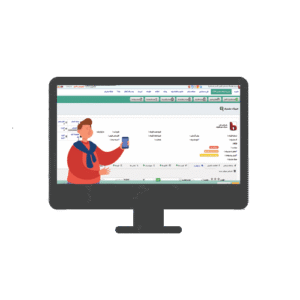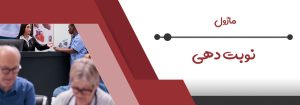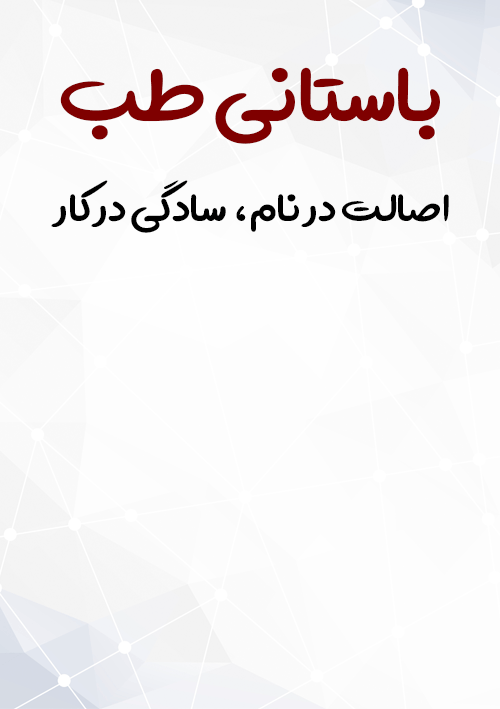امروزه بسیاری از کسب و کارها از اس ام اس به عنوان تبلیغات و راه های ارتباطی با مشتریان خود استفاده میکنند. اما اس ام اس تنها برای تبلیغات نیست! پنل پیامک امکانات زیادی دارد. در ادامه به امکانات پنل پیامک برای مطب، پزشکان و مراکز درمانی می پردازیم.
استفاده از پنل اس ام اس برای پزشک یکی از مهمترین و موثرترین استراتژی در بازاریابی و جذب مشتری خواهد بود، بسیاری از مطب ها، کلینیک ها و مراکز درمانی که در سدد جذب مشتری هستند و میخواهند از رقبا عقب نمانند، باید وارد عرصه بازاریابی به روش اس ام اس شوند. نیاز آنها داشتن یک پنل پیامکی خوب است.
ارسال اس ام اس توسط پنل پیامک برای مطب به صورت تکی،گروهی و خودکار صورت می گیرد. بسیاری از پزشکان، مطب ها و کلینیک ها به دلایل مختلف از جمله اطلاع رسانی از این سامانه ها استفاده می کنند. این کار یکی از راههای خوب ارتباطی بین مشتری و مراکز درمانی می باشد .
پنل پیامک برای مطب و کلینیک پزشکیار باستانی طب
ویژگی های سامانه اس ام اس پزشک
مزیت استفاده از پنل پیامک برای پزشکان و مطب ها
اگر در خرید پنل پیامک به دنبال بهترین آن هستید می بایست ویژگی یک پنل پیامکی خوب را بشناسید تا انتخاب درستی داشته باشید. از ویژگی های یک سامانه پنل پیامکی خوب ارتباط مستقیم سامانه با نرمافزار درمانی شما می باشد. داشتن سرشماره از شرکت همراه اول و همچنین مدیریت آن دسته از مراجعه کنندگانی که پیامک های تبلیغاتی شان را بسته اند با استفاده از پنل پیامکی باستانی طب امکان پذیر می باشد. عملیات ارسال پیامک به بلک لیست در پنل اس ام اس باستانی طب به صورت خودکار صورت میگیرد .
مورد بعدی قابلیت دریافت پیامک و ثبت نظر سنجی اتوماتیک در پنل پیامک برای مطب نرمافزار باستانی طب می باشد . استفاده از نظرسنجی پیامکی کیفیت و مشتری مداری را در مطب، کلینیک و یا مرکز درمانی شما را بالا می برد.
همچنین پنل اس ام اس برای پزشک قابلیت یادآوری برنامه درمان به مراجعه کنندگان می باشد. عملکرد پنل پیامکی مطب به این صورت که با توجه به برنامه درمان انتخابی برای بیمار در پرونده آنها، نرم افزار به صورت خودکار مراحل درمان را به بیماران یادآوری می کند.
چرا از پنل پیامکی پزشکیار باستانی طب استفاده کنیم؟
- امکان ارسال پیامک به صورت خودکار
- امکان ارسال پیامک به صورت گروهی و انبوه
- امکان ارسال پیامک به خطوط بلک لیست
- امکان ارسال پیامک بر اساس فیلتر خاص (جنسیت ، تولد ، ازدواج ، خدمت خاص و ... )
- دارای رابط کاربری آسان
- امکان خرید شارژ پیامکی به صورت آنی
- امکان گزارشگیری از پیامک های ارسال شده و دریافت شده
- پشتیبانی خوب
- جوابدهی آزمایشات به صورت ارسال لینک آزمایش
- امکان ارسال پیامک بر اساس بخش های مراجعه شده
- امکان ارسال پیامک بر اساس شهر و کشور
- امکان ارسال پیامک به صورت زمانبندی شده
- امکان ارسال پیامک های دوره ای به صورت روزانه، ماهیانه، هفتگی و سالیانه
- ارسال انبوه به سرشماره های خاص، کد پستی، محل یا دکل های BTS
- مقرون به صرفه و موثر
- اطلاع رسانی از طرح تخفیفات، جشنواره ها، سمینارها، ایجاد کمپین های مختلف و ...